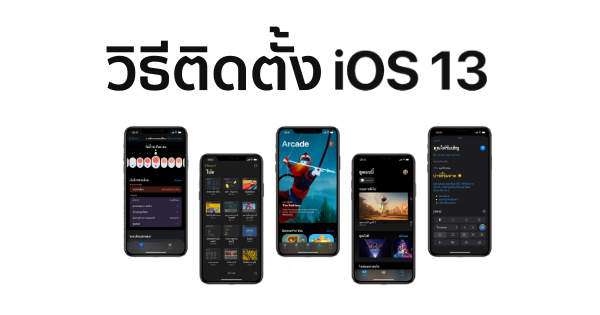คืนนี้แล้วนะครับที่แอปเปิลจะปล่อย iOS 13 เวอร์ชั่นเต็มออมาให้ผู้ใช้งาน iPhone, iPod ได้ติดตั้ง ซึ่งการติดตั้งหลักๆ แล้วสามารถทำได้ 2 วิธี คือผ่านตัวเครื่อง iPhone, iPod อัปเดทผ่าน OTA และ บนคอมพิวเตอร์ติดตั้งด้วยโปรแกรม iTunes ซึ่งทั้ง 2 วิธีสามารถติดตั้งได้เหมือนกันแต่ต่างวิธีกันเท่านั้นเองครับ
1.สำหรับคนที่ติดตั้ง iOS 13 GM ไปแล้วก่อนหน้านี้ ปกติแล้ว iOS 13 เวอร์ชั่นเต็มที่จะปล่อยวันที่ 20 ก.ย. จะเป็นเวอร์ชั่นเดียวกัน ดังนั้นก็จะไม่ต้องติดตั้งซ้ำแล้ว (หรือถ้าต้องการติดตั้งใหม่อีกครั้งจะต้อง Restore ด้วย iOS 13 ไฟล์ ipsw กับโปรแกรม iTunes ดาวน์โหลด iOS 13
iOS 13 เวอร์ชั่นเต็ม build 17A577 เป็นตัวเดียวกันกับ GM
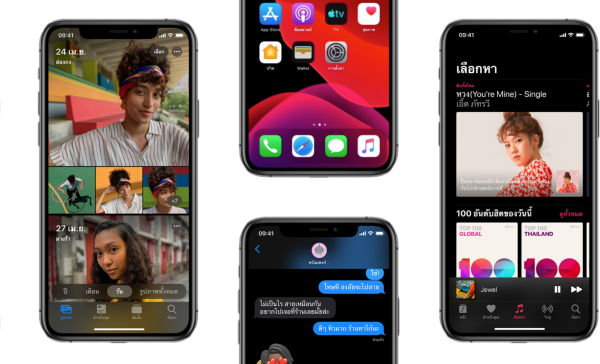
2.สำหรับคนที่ยังไม่เคยติดตั้ง iOS 13 มาก่อน สามารถติดตั้งได้ 2 วิธี
- ผ่านตัวเครื่อง (OTA) สามารถเข้าไปติดตั้งได้ที่ Settings > General > Software Update เชื่อมต่อ Wi-Fi ดาวน์โหลดและติดตั้ง ติดตั้งด้วยวิธีนี้ไม่มีข้อมูลใดๆ หาย แต่เพื่อความปลอดภัยให้สำรองข้อมูลก่อนติดตั้งทุกครับ (วิธีสำรองข้อมูล)
- ผ่าน iTunes ต้องดาวน์โหลดไฟล์ ipsw และทำการ Restore บนโปรแกรม iTunes
วิธี Restore เชื่อมต่ออุปกรณ์ iPhone, iPad, iPod เข้าคอมพิวเตอร์ ด้วยสาย USB เปิดโปรแกรม iTunes กด Shift ที่คีย์บอร์ดค้างไว้ (สำหรับ Windows) และ (option สำหรับ Mac) และให้คลิกที่ปุ่ม Restore iPhone เลือกไฟล์ iOS 13 ipsw เพื่อติดตั้ง จากนั้นทำตามขั้นตอน
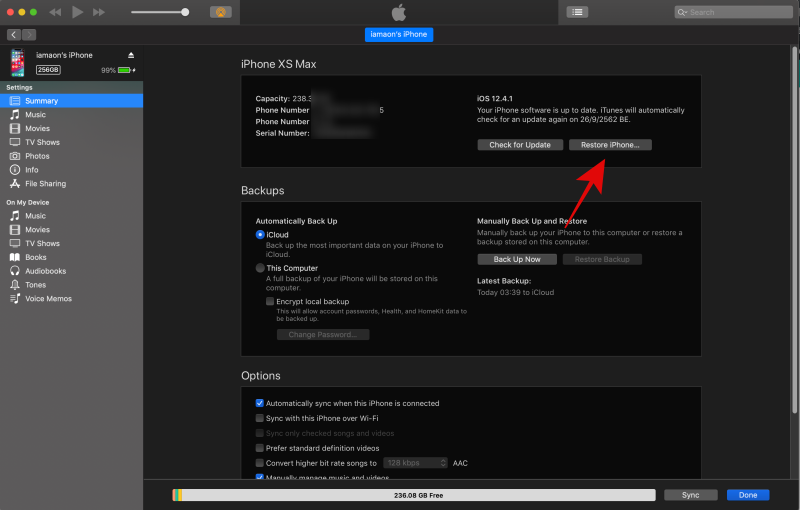
หากติดตั้งผ่าน iTunes ด้วยการดาวน์โหลดผ่านโปรแกรม iTunes และติดตั้งอัตโนมัติบน iTunes วิธีนี้ปกติแล้ววันที่ปล่อย iOS 13 วันแรก จะใช้เวลาโหลดค่อนข้างนาน หรือติดตั้งไม่ผ่าน ถ้าใช้วิธี Restore จะเร็วกว่า
หมายเหตุ ก่อนการติดตั้ง iOS 13 ทุกวิธีที ควรแบ็คอัพข้อมูลผ่าน iCloud, iTunes ก่อนติดตั้งเผื่อป้องกันความผิดพลาดที่อาจเกิดขึ้น
ถามตอบเพิ่มเติม
คำถาม คนที่ติดตั้ง iOS 13 GM ไว้แล้ว ถ้าวันที่ 20 ก.ย. เป็นตัวเดียวกัน หลังจากนี้ถ้ามีเวอร์ชั่นใหม่ๆ ออกมาสามารถอัปเดทได้หรือไม่
คำตอบ ถ้ามีเวอร์ชั่นใหม่ๆ ออกมา เช่น iOS 12.1 สามารถอัปเดทได้ตามปกติ ผ่าน OTA
คำถาม Profile beta ที่เคยติดตั้งไว้ตอนทดสอบเบต้าต้องเอาออกมั้ย หรือเอาไว้เหมือนเดิม
คำตอบ Profile beta ที่เคยติดตั้งตอนทดสอบตัวเบต้า หรือ GM สามารถเอาออกได้เลยทันทีครับ Profile มีไว้เพื่อให้ตัวเครื่องรู้เท่านั้นเองครับว่าเราต้องการจะติดตั้งตัวเบต้า หรือ GM
คำถาม ถ้าไม่เอา Profile beta ออกมีผลอะไร
คำตอบ ถ้าไม่เอา Profile beta ออก ก็จะทำให้ในกรณีที่มี iOS เบต้าใหม่ๆ ออกมาเช่น iOS 13.1 ออกมา ก็จะสามารถทำให้ทดสอบตัวเบต้าได้
คำถาม เอา Profile beta ออกยังไง
คำตอบ เข้าไปที่ Setting > General > Profile > Remove Profile
คำถาม อุปกรณ์ที่ติดตั้ง iOS 13 เวอร์ชั่นเต็มได้มีรุ่นไหนบ้าง
คำตอบ iPhone, iPod คลิกที่นี่
คำถาม วันที่ 20 ก.ย. ปล่อยเวลาไหน
คำตอบ เวลาปล่อยวันที่ 20 ก.ย. ตามเวลาในประเทศไทย ก็คือเที่ยงคืน